Arrêtez les presses! Le mode sombre pour iOS et iPadOS est enfin et officiellement arrivé! Et pour beaucoup, cela valait la peine d'attendre. Pourquoi? Parce que le mode sombre iOS/iPadOS est spectaculaire. Cela nous donne une palette de couleurs sombres magnifique et même dramatique qui a fière allure dans les applications et les environnements. De plus, c'est beaucoup plus agréable pour les yeux dans les environnements peu éclairés et la navigation nocturne.
Et pour les utilisateurs d'écrans OLED, comme l'iPhone XS, l'iPhone X, le mode sombre a un avantage supplémentaire: économiser une partie de la précieuse autonomie de votre batterie. En effet, chaque fois que votre écran affiche de vrais noirs, les pixels de l'OLED de votre iPhone s'éteignent et, par conséquent, ne consomment pas beaucoup d'énergie de la batterie.
Contenu
- Articles Liés
-
Nous avons attendu longtemps pour iOS Dark Mode
- Les applications tierces s'affichent-elles également en mode sombre ?
- Vous voulez un mode sombre pour les versions antérieures d'iOS ?
-
L'activation du mode sombre est plus que facile dans iOS 13+ et iPadOS !
- Définir un horaire pour le mode sombre
- Définir un fond d'écran réactif en mode clair ou sombre
- Quel est le but du mode sombre et pourquoi est-il si spécial ?
- Mode sombre pour macOS?
- Les téléphones de la série iPhone X sont prêts pour le mode sombre !
- iOS 12 fait allusion au mode sombre pour les futures mises à jour
-
Vous conservez toujours l'ancien iOS 12 ou une version antérieure ?
- Un peu sur Smart Invert
-
N'oubliez pas de vérifier le mode sombre dans Facebook Messenger !
- Comment obtenir le mode sombre dans Facebook Messenger
- Vous n'obtenez pas l'option de mode sombre dans Facebook Messenger?
- Vous n'aimez pas le mode sombre sur Facebook Messenger? Changez-le en arrière !
-
Le mode sombre était partout… mais iOS !
- Articles Similaires:
Articles Liés
- Augmentez la taille de votre écran Apple Watch avec Zoom
- Existe-t-il un mode sombre pour iPhone? Comment activer le mode sombre dans iOS 10, 11 et 12 !
- Comment utiliser le mode sombre et l'affichage dynamique sur macOS Mojave et Catalina
- Où est la luminosité automatique dans iOS 11 et pourquoi l'écran de mon iPhone est-il plus sombre ?
- L'écran de votre iPhone est-il trop sombre, jaune ou sombre? Résoudre les problèmes d'affichage maintenant
Nous avons attendu longtemps pour iOS Dark Mode
L'introduction du mode sombre a sans aucun doute fait sourire de nombreux fans d'Apple! Nous, les utilisateurs d'iPhone, d'iPad et d'iPod, implorons cette fonctionnalité depuis des années! La bonne nouvelle pour nous, les iPhone et iPad, c'est que le mode sombre a finalement fait son entrée dans iOS 13 et iPadOS !
Ce n'était qu'une question de temps avant qu'Apple ne publie un mode sombre officiel pour iOS
Mais il est assez surprenant qu'un tel caractéristique convoitée l'a fait sur le Mac en premier. De nos jours, Apple a tendance à se concentrer sur l'ajout de nouvelles fonctionnalités à iOS avant tout autre produit Apple. Au cours des dernières années, de nombreuses nouvelles fonctionnalités de Mac sont apparues en premier sur l'iPhone. Mais peu importe, le mode sombre est là pour nous tous !
Les applications tierces s'affichent-elles également en mode sombre ?
Malheureusement, les développeurs d'applications doivent activer la prise en charge du mode sombre. Le mode sombre n'est pas l'apparence par défaut pour toutes les applications, mais uniquement pour les applications Apple lorsque vous l'activez.
Cependant, la plupart des développeurs d'applications activent le mode sombre dans leurs applications, vous ne devriez donc pas avoir à attendre trop longtemps avant que le mode sombre ne soit disponible dans presque toutes les applications de votre choix !
Vous voulez un mode sombre pour les versions antérieures d'iOS ?
Si vous utilisez toujours iOS 12 et une version antérieure, il existe toujours des moyens d'obtenir un mode semi-obscur sur votre iPhone aujourd'hui (pour les personnes avec iOS 12/11 et dans une certaine mesure 10.)
L'activation du mode sombre est plus que facile dans iOS 13+ et iPadOS !
- Aller à Paramètres > Affichage et luminosité
- Robinet Sombre pour passer en mode sombre, c'est tout!

Définir un horaire pour le mode sombre
- Si vous souhaitez activer le mode sombre lorsque la lumière est faible (comme au coucher du soleil), activez Automatique pour activer automatiquement le mode sombre au coucher du soleil et le mode clair au lever du soleil

- Vous pouvez également créer un programme personnalisé pour le moment où vous souhaitez activer le mode sombre
Définir un fond d'écran réactif en mode clair ou sombre
Une fonctionnalité supplémentaire iOS 13 et iPadOS inclut un moyen d'ajuster la luminosité du fond d'écran de votre écran en fonction de vos conditions d'éclairage ambiant et si vous utilisez le mode sombre ou clair. C'est appelé Fond d'écran sombre d'apparence sombre
Comment assombrir le fond d'écran de votre iPad, iPhone et iPod
- Aller à Paramètres > Fond d'écran
- Activer Fond d'écran sombre d'apparence sombre-c'est ça!

- La fonction ne fonctionne pas lorsque Mode faible consommation s'engage
Quel est le but du mode sombre et pourquoi est-il si spécial ?
Beaucoup de gens sont obsédés par le mode sombre pour iOS !
Mais pourquoi?
Le mode sombre supprime tous ces arrière-plans blancs et lumineux qui étaient jusqu'à présent l'apparence standard des écrans et applications mobiles et les remplace par des arrière-plans sombres et noirs.
Le texte noir se transforme en texte blanc ou de couleur claire.
Plus important encore, le mode sombre est meilleur pour vos yeux !
Pour la plupart d'entre nous, il est plus facile de lire et de regarder du contenu en mode sombre, en particulier la nuit et dans des environnements peu éclairés.
Pour la dernière gamme d'iPhones avec écran OLED, le mode sombre améliore également la durée de vie de la batterie, ce que nous recherchons toujours !
Mode sombre pour macOS? 
Je suis sûr que je n'étais pas le seul surpris lorsqu'Apple a présenté le mode sombre lors de la keynote de la WWDC 2018 sur Mac avec macOS Mojave au lieu d'iOS.
Cette nouvelle fonction de mode sombre dynamique permet à l'image du bureau de votre Mac de s'ajuster dynamiquement en fonction de la luminosité et des tons de couleur avec les variations de la lumière du jour disponibles dans la pièce ou l'environnement.
Découvrez ce nouveau mode sombre dynamique pour macOS Mojave et Catalina! C'est tout simplement génial.
Les téléphones de la série iPhone X sont prêts pour le mode sombre !
Lorsque les iPhone X et XS sont sortis, le mode sombre semblait être une évidence pour iOS 12, car les deux utilisent un écran OLED et les noirs sont incroyables à l'écran.
Contrairement aux écrans LCD des anciens modèles et de l'iPhone XR, avec les écrans OLED, les pixels noirs ne s'allument pas du tout, donc il n'y a pas de décharge de batterie que le mode sombre prendrait sur les types d'écran précédents !
Maintenant que nous avons les téléphones iPhone X Series comme le XS et le XR, nous nous attendions vraiment à un mode sombre sortie bien plus tôt qu'iOS13 - et je suis franchement surpris qu'Apple ne l'ait pas lancé avec tous ces nouveaux Téléphone (s.
En regardant le XS et le XS Max, ces téléphones ne demandent qu'un mode sombre! Ils semblent construits pour ça. 
iOS 12 fait allusion au mode sombre pour les futures mises à jour
Il s'avère; tout espoir n'était pas perdu pour le mode sombre dans iOS. Les développeurs ont découvert quelques détails dans la version bêta d'iOS 12 qui semblent laisser entendre que le mode sombre pourrait arriver sur iOS 13 plus tard dans l'année.
iOS 12 contient déjà des éléments sombres. Les commandes multimédias sur l'écran de verrouillage, par exemple, sont d'un noir translucide au lieu de blanc.
Et si vous faites attention, vous remarquerez que le même arrière-plan noir translucide apparaît dans le centre de contrôle d'iOS 11. Il semble qu'Apple ait avancé lentement vers un mode sombre à part entière.
Et pour une fois, toutes ces rumeurs se sont avérées vraies, Apple publiant le mode sombre dans iOS 13 et iPadOS. Et nous nous attendons à avoir une nouvelle gamme fantastique d'iPhones OLED dans les mois à venir.
Vous conservez toujours l'ancien iOS 12 ou une version antérieure ?
Si vous utilisez une ancienne version d'iOS, apprenez à créer un mode quasi-sombre (appelé Smart Invert) sur votre iPhone ou iPad en utilisant les techniques décrites dans ce article.
Un peu sur Smart Invert
Gardez à l'esprit que Smart Invert n'est pas un véritable mode sombre. Il vous montre les contrastes des couleurs actuelles de votre iPhone.
Plutôt que d'afficher un arrière-plan blanc, Smart Invert change les blancs en noir et certaines autres couleurs changent en leur contraire sur la roue chromatique. Cependant, Smart Invert affiche encore quelques images et notamment de nombreuses vidéos sous forme de négatifs couleur.
Pour activer l'inversion intelligente, accédez à Paramètres > Général > Accessibilité > Afficher les hébergements > Inverser les couleurs > Smart Invert.
Ce n'est pas parfait, mais jusqu'à ce que vous mettiez à jour vers iOS13 ou iPadOS, une véritable option de mode sombre pour les anciennes versions d'iOS est cette solution de contournement, et cela devra faire l'affaire! Désolé les gens !
P.S. Si vous n'avez pas essayé une application qui prend déjà en charge un véritable thème sombre, vous manquez quelque chose.
N'oubliez pas de vérifier le mode sombre dans Facebook Messenger !
iOS12 et versions antérieures n'ont peut-être pas de mode sombre pour iOS, mais nous avons un certain nombre d'applications qui offrent un mode sombre, y compris l'ajout récent de Facebook Messenger.
Le mode sombre Messenger de FB offre un texte blanc sur fond noir, idéal pour la lecture de nuit et dans des conditions de faible luminosité !
Mais en fait, activer le mode sombre dans Messenger est un peu un processus (ou une astuce, selon la façon dont vous le regardez.)
Comment obtenir le mode sombre dans Facebook Messenger
- Vérifiez l'App Store pour une mise à jour de Facebook Messenger et mettez-la à jour, si disponible
- Ouvrir Messenger
- Choisissez un(des) ami(s) à qui envoyer un message OU envoyez-le à vous-même (ça marche aussi !)
- Appuyez sur emoji
- Faites défiler et localisez l'emoji du croissant de lune
- Envoyez à cet ami cet emoji de croissant de lune, tout seul

- Appuyez sur l'emoji lunaire dans le chat après l'avoir envoyé
- S'il est actif sur votre compte, vous voyez quelques lunes tomber du haut de votre écran, suivies d'une invite disant Vous avez trouvé le mode sombre!

- Dans l'invite, appuyez sur Essayez-le dans les paramètres

- Appuyez sur Mode sombre sur
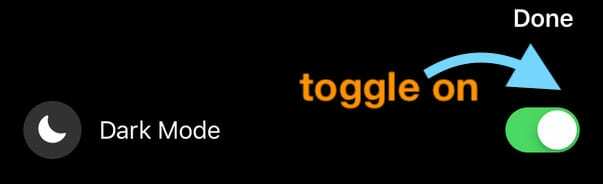
- Appuyez sur Terminé pour confirmer
Vous n'obtenez pas l'option de mode sombre dans Facebook Messenger? 
- Assurez-vous que vous n'avez pas inclus l'emoji du croissant de lune avec un autre texte, vous devez l'envoyer tout seul !
- Si cela ne fonctionne pas, fermez l'application Messenger.
- Sur les appareils sans bouton d'accueil, balayez vers le haut depuis le bas de l'écran et faites une pause légèrement au milieu de l'écran
- Pour les appareils dotés d'un bouton d'accueil, double-cliquez sur le bouton d'accueil pour afficher vos applications les plus récemment utilisées
- Balayez vers la droite ou la gauche pour trouver l'application Messenger
- Faites glisser vers le haut de votre écran sur l'aperçu de l'application pour fermer l'application
- Redémarrez votre appareil
- Ouvrez à nouveau FB Messenger
- Appuyez à nouveau sur le croissant de lune ou suivez à nouveau les étapes ci-dessus
Certaines personnes ont dû se déconnecter de Messenger, puis se reconnecter pour que cela fonctionne, alors essayez-le si vous ne parvenez toujours pas à faire apparaître le mode sombre.
Vous n'aimez pas le mode sombre sur Facebook Messenger? Changez-le en arrière !
- Ouvrir FB Messenger
- Appuyez sur votre photo ou icône de profil dans le coin supérieur gauche

- Désactiver le mode sombre

- Appuyez sur Terminé !
Le mode sombre était partout… mais iOS !
Oui, le mode sombre fait déjà partie de la plupart de nos appareils Apple. Et avec iOS 13 et iPadOS, c'est une réalité !
C'est la norme pour Apple Watch. macOS Catalina et Mojave l'ont. Même Apple TV a un mode sombre.
De plus, le mode sombre est déjà une fonctionnalité dans Safari, Apple Books, Siri, Apple Music et Stocks. Et le mode sombre est disponible sur une liste croissante de applications tierces trop!
Pour trouver une application prenant en charge le mode sombre, ouvrez l'App Store et posez cette question: Cette application est-elle disponible en noir ?